wps如何把两段文字合并在一起 wps把上下两段合并为一个段落的方法
更新时间:2024-01-06 16:57:48作者:huige
很多人办公或者学习时,都喜欢用wps来编辑文档,但是在编辑过程中,有些用户想要把两段文字合并在一起变成一段,却不知道要怎么操作,其实操作方法并不会难,如果你有一样需求的话,可以跟随好装机小编一起来学习一下wps把上下两段合并为一个段落的方法。
方法如下:
1、首先打开一个文档,把鼠标光标放在下一段文字的开头。

2、接着在键盘上多次按下backspace键位,即可成功之间的空格删除,这样就可以看到一段文字和下一段成功连在一起了。

3、或者用户全选段落,将段落的首行缩进样式去除,右键点击段落,在弹出来的菜单中点击段落选项。
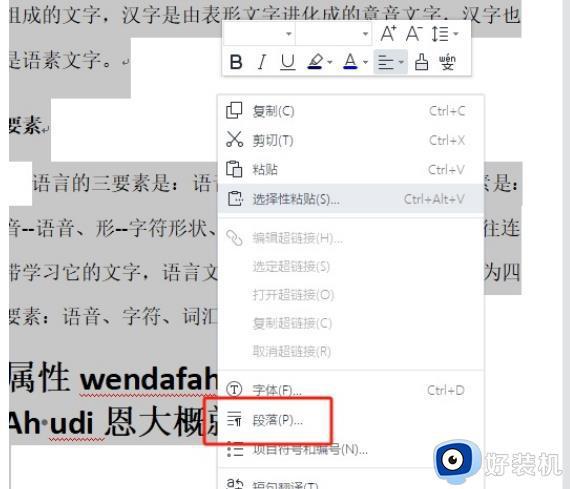
4、在缩进和间距选项卡中将特殊格式设置为无选项即可。
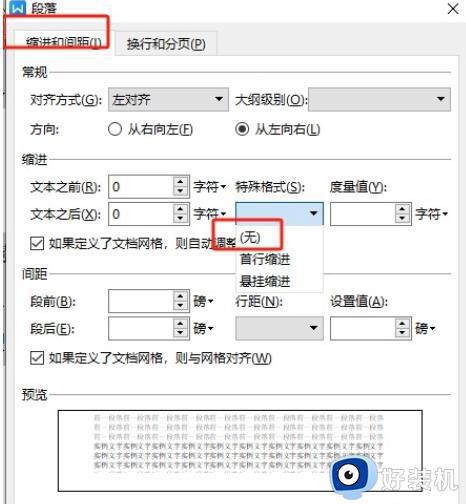
5、完成设置后,用户在窗口的右下角按下确定按钮就可以了。
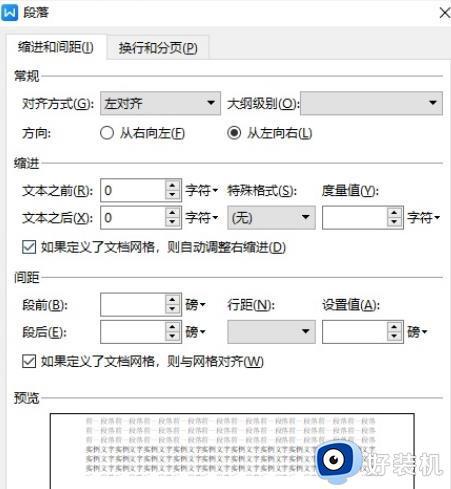
6、此时回到编辑页面上,就会发现每段段落的开头空格已经消失不见了。

以上给大家介绍的就是wps把两段文字合并在一起的详细内容,大家有一样需要的话可以参考上面的方法步骤来进行操作,相信可以帮助到大家。
wps如何把两段文字合并在一起 wps把上下两段合并为一个段落的方法相关教程
- wps如何把两个ppt合并成一个 wps把两个ppt合并成为一个ppt的方法
- wps把三个文本框合并到一起 wps如何合并三个文本框
- wps如图所示如何把两个表哥合并成一个 wps如何将两个表格合并成一个
- wps怎么 把段落设置调成默认的 wps怎么将段落设置为默认格式
- wps清除段落布局的方法 wps中如何清除段落布局
- excel怎么把两个表格的内容合并成一个 excel把两个表格的内容合成一个的方法
- wps如何在段落前的圆点加数字 wps如何在段落前使用带数字的圆点
- 如何把两页word合成一页打印 word上下两页合并成一页打印的方法
- excel两行合并成一行 excel怎么把两行合并成一行
- excel表格怎么把两个表格的内容合并 合并两个excel表格内容的方法
- 电脑无法播放mp4视频怎么办 电脑播放不了mp4格式视频如何解决
- 电脑文件如何彻底删除干净 电脑怎样彻底删除文件
- 电脑文件如何传到手机上面 怎么将电脑上的文件传到手机
- 电脑嗡嗡响声音很大怎么办 音箱电流声怎么消除嗡嗡声
- 电脑我的世界怎么下载?我的世界电脑版下载教程
- 电脑无法打开网页但是网络能用怎么回事 电脑有网但是打不开网页如何解决
电脑常见问题推荐
- 1 b660支持多少内存频率 b660主板支持内存频率多少
- 2 alt+tab不能直接切换怎么办 Alt+Tab不能正常切换窗口如何解决
- 3 vep格式用什么播放器 vep格式视频文件用什么软件打开
- 4 cad2022安装激活教程 cad2022如何安装并激活
- 5 电脑蓝屏无法正常启动怎么恢复?电脑蓝屏不能正常启动如何解决
- 6 nvidia geforce exerience出错怎么办 英伟达geforce experience错误代码如何解决
- 7 电脑为什么会自动安装一些垃圾软件 如何防止电脑自动安装流氓软件
- 8 creo3.0安装教程 creo3.0如何安装
- 9 cad左键选择不是矩形怎么办 CAD选择框不是矩形的解决方法
- 10 spooler服务自动关闭怎么办 Print Spooler服务总是自动停止如何处理
